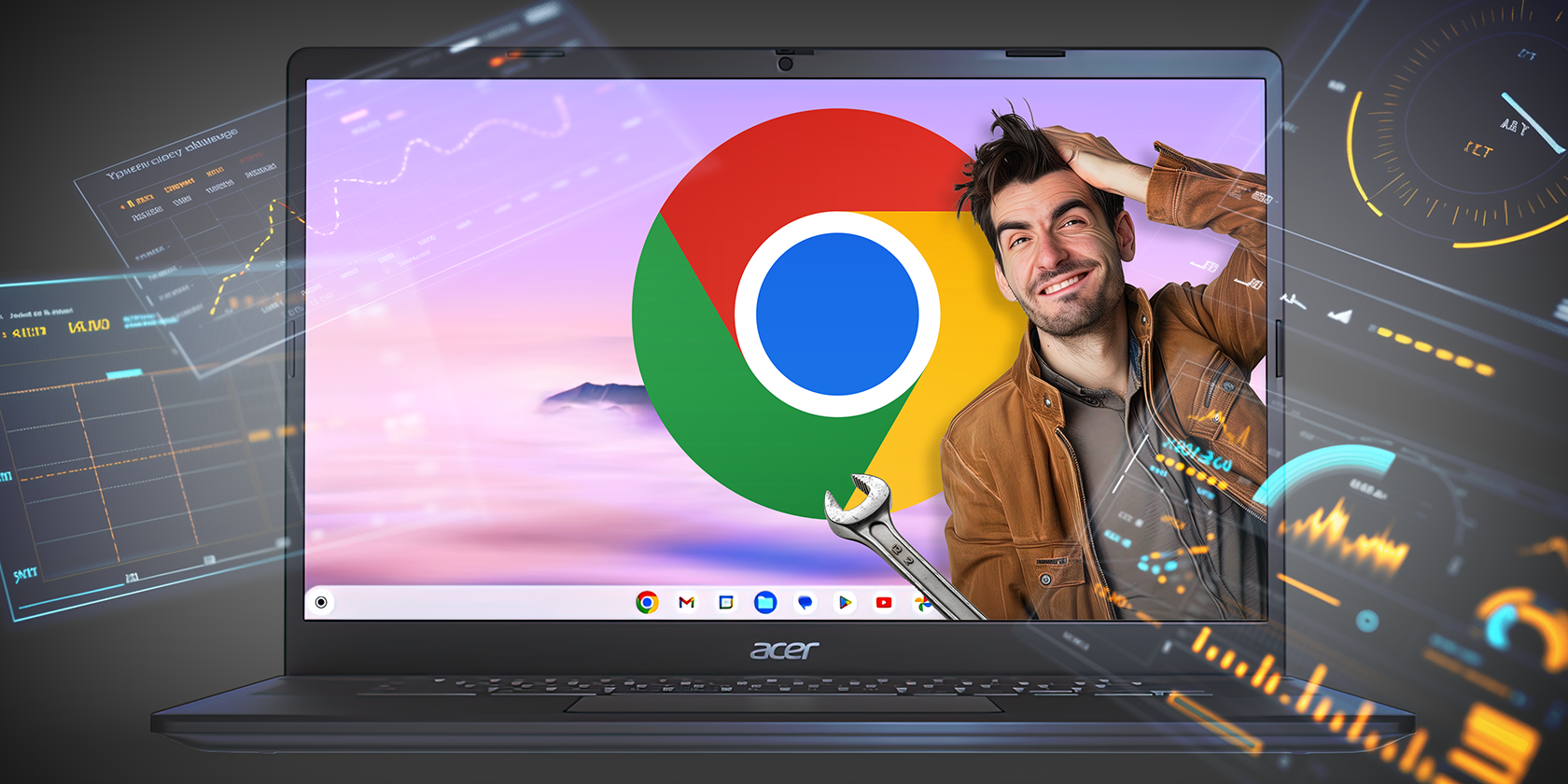کروم بوک ها قوی و آسان برای استفاده هستند، اما کامل نیستند. این نکات به شما کمک می کند برخی از رایج ترین خطاهای Chromebook را حل کنید.
خلاصه عناوین
- Chromebook شما اغلب خراب میشود یا ثابت میشود
- مرورگر کروم شما تاخیر دارد
- همه چیز در Chromebook شما تأخیر دارد
- Chromebook شما با نمایشگر دوم مشکل صفحه نمایش دارد
- دوربین Chromebook شما کار نمی کند
- لوازم جانبی Chromebook شما کار نمی کند
- پیام خطا نوع فایل ناشناخته
- Chromebook روشن نمی شود یا شارژ نمی شود
- شبکه در Chromebook در دسترس نیست
- چگونه Chromebook خود را بازنشانی کنید
نکات کلیدی
- اگر Chromebook شما خراب یا عقب مانده است، سعی کنید به فرآیندها پایان دهید، برنامههای افزودنی را غیرفعال کنید، یا ChromeOS را بهروزرسانی کنید.
- معمولاً میتوانید با استفاده از برنامه تنظیمات، مشکلات دستگاههای خارجی را حل کنید.
- اگر Chromebook شما روشن نمیشود، ممکن است لازم باشد از یک شارژر دیگر یا حتی چرخه برق Chromebook خود استفاده کنید.
کرومبوکها ماشینهایی بسیار قوی هستند، اما هنوز هم ممکن است هر از گاهی دچار اختلال شوند. با این حال، اکثر مشکلات رایج در Chromebook به راحتی حل می شود. در اینجا تمام نکات عیبیابی برای حل رایجترین مشکلات Chromebook وجود دارد.
1. Chromebook شما اغلب خراب میشود یا ثابت میشود
اگر Chromebook شما دائماً خراب میشود یا ثابت میشود، ممکن است به این دلیل باشد که تعداد زیادی برگه در Chrome باز میکنید، Chromebook شما بدافزار دارد یا حتی برنامههای افزودنی مرورگر زیادی نصب کردهاید. معمولاً میتوانید هر مشکلی را که در آن برنامههای Chromebook همچنان خراب میشوند، با راهاندازی مجدد Chromebook خود حل کنید. در غیر این صورت، ممکن است لازم باشد به مرورگر خود نگاهی بیندازید.
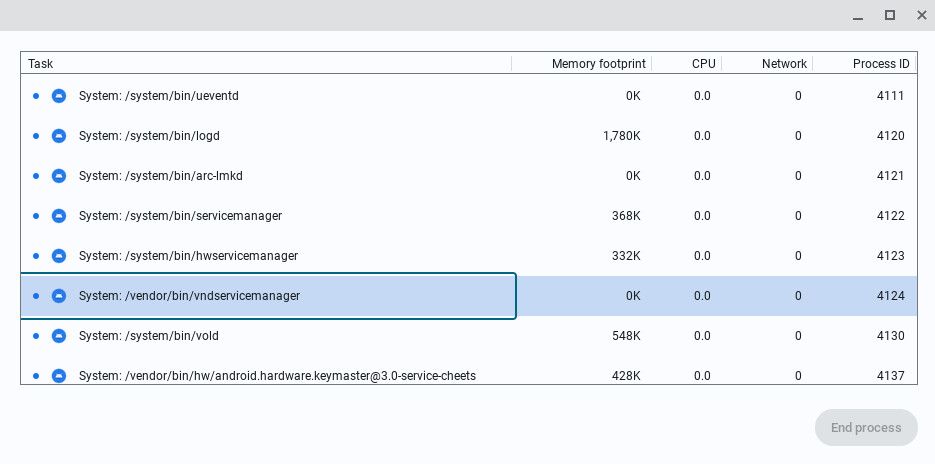
اگر فکر می کنید که فقط یک برگه باعث ایجاد مشکل شده است، Ctrl + Shift + R را فشار دهید تا صفحه را به سختی بازخوانی کنید. اگر مشکل برگشت، منوی کروم را با کلیک کردن روی سه نقطه عمودی در گوشه سمت راست بالا باز کنید، سپس به ابزارهای بیشتر > Task Manager بروید، برگه ایجاد مشکل را انتخاب کنید و روی End Process کلیک کنید.
اگر مشکل ادامه داشت، تقریباً به طور قطع نتیجه یک برنامه یا افزونه سرکش است. برای رفع این مشکل، سعی کنید تمام پنجره های مرورگر و برنامه خود را ببندید. همچنین میتوانید افزونههای خود را غیرفعال کنید و با رفتن به تنظیمات > افزونهها، آنها را یکی یکی دوباره فعال کنید تا افزونههای مشکلدار را شناسایی کنید.
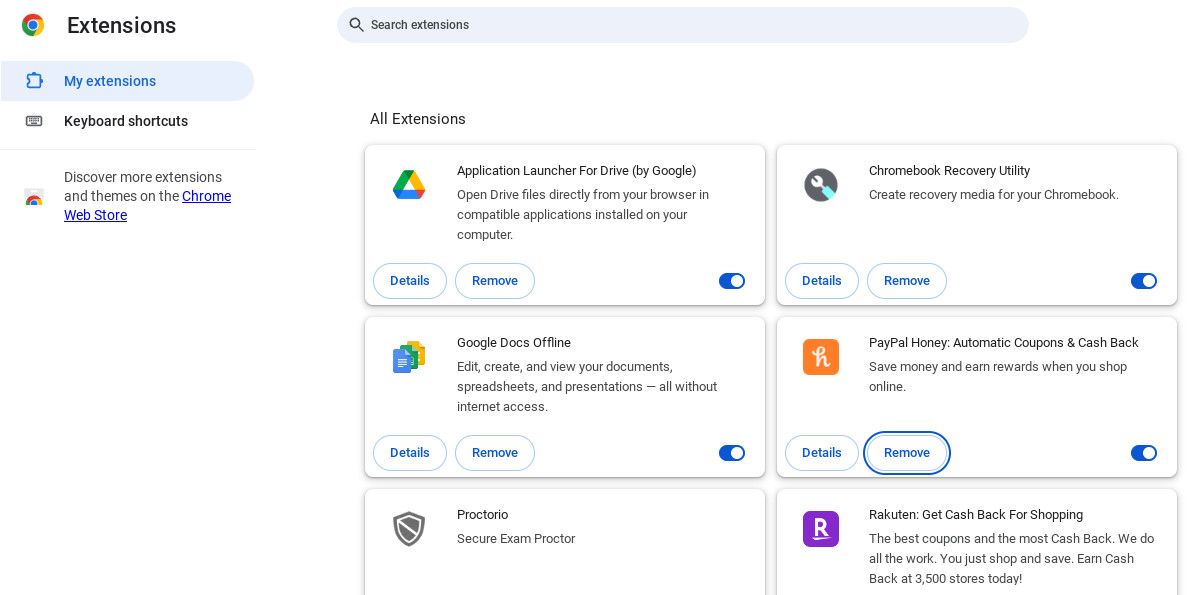
2. مرورگر کروم شما تاخیر دارد
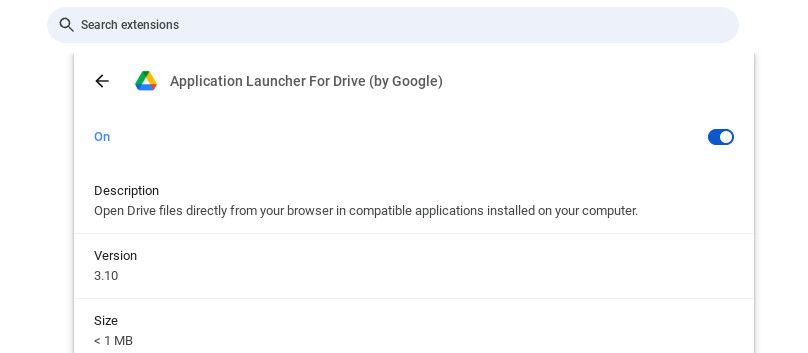
تاخیر مرورگر معمولاً نشانهای از سن لپتاپ شما است، اما میتوانید با تغییر عادتهای مرور خود، فشار وارده بر سختافزار قدیمی خود را کاهش دهید. با برداشتن گامهای اساسی برای بهبود عملکرد مرورگر کروم خود شروع کنید – سعی کنید برنامههای افزودنی را غیرفعال کنید یا حتی Chrome را دوباره نصب کنید.
همچنین میتوانید از یک برنامه مدیریت برگه برای Chrome استفاده کنید. مشکلات عملکرد مرورگر معمولاً به این دلیل رخ می دهد که استفاده از حافظه شما از RAM موجود رایانه شما بیشتر است، بنابراین کاهش مقدار حافظه مصرفی Chrome تنها راه ساده برای رفع آن است. بسته به لپ تاپ خود، ممکن است بتوانید رم خود را نیز ارتقا دهید.
3. همه چیز در Chromebook شما تأخیر دارد
اگر متوجه میشوید که Chromebook شما حتی زمانی که فقط از ماشینحساب استفاده میکنید یا یک ویدیوی ذخیرهشده محلی را تماشا میکنید، تاخیر دارد، میتواند نشانهای از این باشد که باید دستگاه خود را بهروزرسانی کنید. نسخههای جدید ChromeOS معمولاً بهطور خودکار دانلود میشوند، اما اگر رایانهتان را 24 ساعته در حال کار کردن بگذارید، میتوانید چند بهروزرسانی را پشت سر بگذارید.
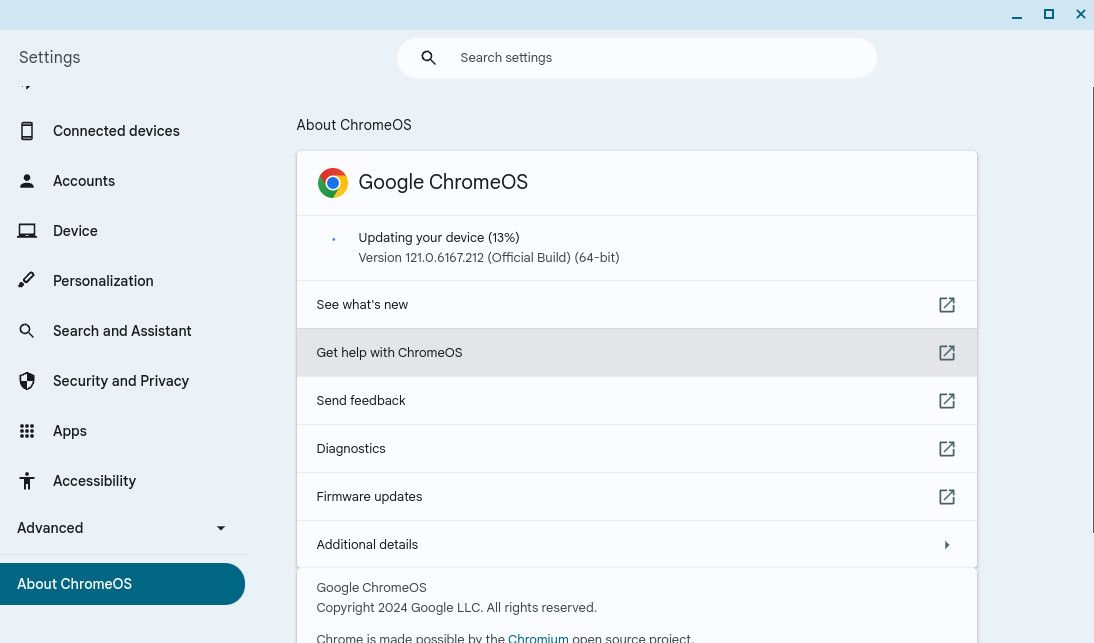
میتوانید با رفتن به تنظیمات > درباره ChromeOS > Google ChromeOS بررسی کنید که آیا Chromebook شما بهروزرسانیهای عقب افتاده دارد یا خیر. پس از تأیید اینکه Chromebook شما اتصال اینترنت دارد، روی دکمه بررسی بهروزرسانیها کلیک کنید. اگر بهروزرسانیهایی در دسترس باشد، Chromebook شما شروع به نصب خودکار بهروزرسانی میکند.
4. Chromebook شما با نمایشگر دوم مشکل صفحه نمایش دارد

بهطور پیشفرض، Chromebook شما وقتی نمایشگر دیگری را متصل میکنید، یک صفحه نمایش گسترده تولید میکند. اگر می خواهید صفحه نمایش خود را آینه کنید، ممکن است این موضوع برای شما ناامید کننده باشد. با این حال، تنظیم تنظیمات صفحه نمایش شما یک فرآیند نسبتا ساده است.
میتوانید با رفتن به تنظیمات > دستگاه > نمایشگرها، مشکلات صفحه Chromebook را برطرف کنید و تنظیمات نمایشگر خود را تغییر دهید. میتوانید نمایشگر داخلی آینهای را برای انعکاس صفحههای خود انتخاب کنید، یا از سایر گزینههای موجود برای تنظیم تنظیمات نمایشگر به دلخواه خود استفاده کنید.
اگر مانیتور دوم شما اصلا کار نمی کند، ممکن است مشکل سخت افزاری داشته باشید. کابل برق، کابل نمایشگر و خود مانیتور دوم را جدا کنید. اگر Chromebook شما دارای چندین پورت نمایش است، سعی کنید مانیتور خود را به پورت نمایش دیگری نیز متصل کنید.
5. دوربین Chromebook شما کار نمی کند
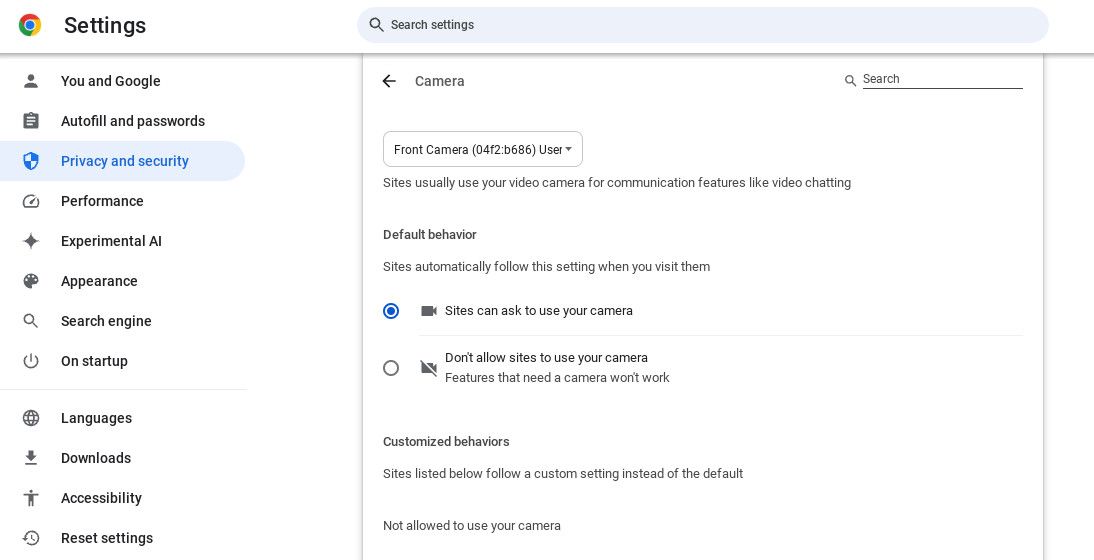
اگر دوربین Chromebook شما کار نمی کند، احتمالاً به این دلیل است که برنامه دیگری از آن استفاده می کند. میتوانید بررسی کنید کدام برنامهها مجوز استفاده از دوربین شما را در تنظیمات > برنامهها > مدیریت برنامههای شما دارند. در تنظیمات > حریم خصوصی و امنیت در تنظیمات سایت > دوربین، میتوانید بررسی کنید کدام وبسایتها مجوز دوربین را در مرورگر Chrome دارند.
اگر نمیتوانید پیدا کنید کدام برنامه از وبکم شما استفاده میکند، میتوانید از Google Task Manager برای بستن فرآیندهای مرورگر و بستن دستی برنامههای باز روی دسکتاپ خود استفاده کنید. اگر این کار انجام نشد، Chromebook خود را مجددا راه اندازی کنید. اگر دوربین شما اکسترنال است، باید با اتصال آن به دستگاه دیگری نیز بررسی کنید که کار می کند.
6. لوازم جانبی Chromebook شما کار نمیکند
اگر صفحه کلید یا صفحه لمسی داخلی Chromebook شما کار نمی کند، ممکن است Chromebook شما دارای مشکلات سخت افزاری باشد. قبل از انجام هر گونه مراحل عیبیابی، Chromebook خود را مجدداً راهاندازی کنید و بررسی کنید که آیا صفحهکلید و صفحه لمسی هنگام استفاده از حساب مهمان کار میکنند یا خیر. اگر آنها روی حساب مهمان کار می کنند، مشکل احتمالاً به دلیل پیکربندی نادرست در حساب کاربری Chrome شما است.
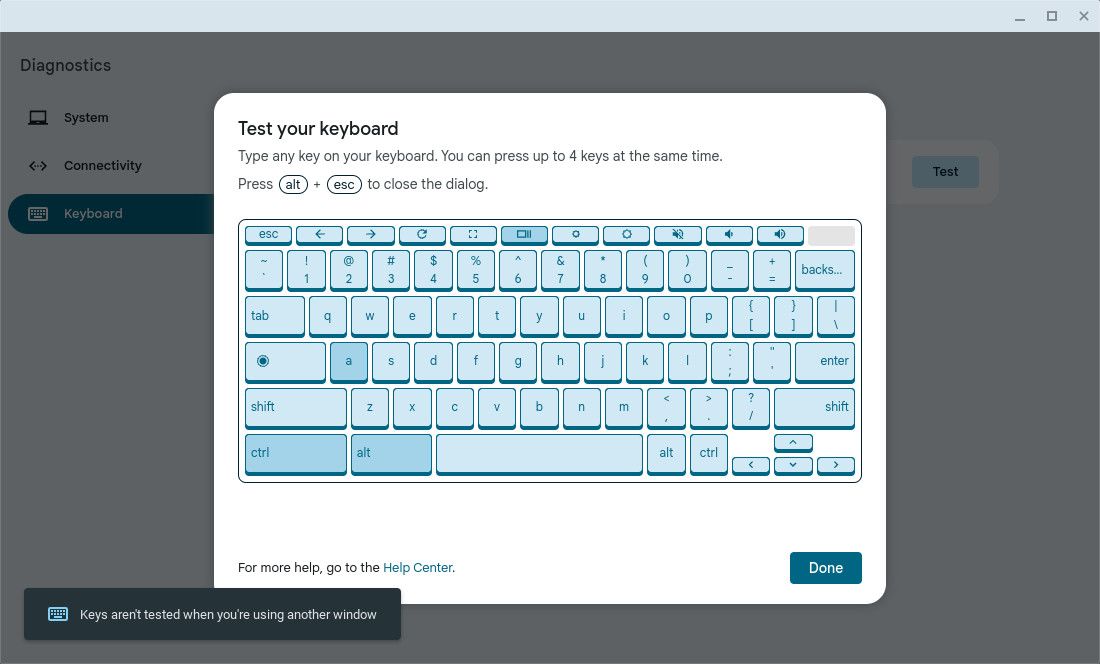
اگر صفحهکلید Chromebook و صفحه لمسی شما هنوز کار نمیکنند، باید از ابزارهای تشخیصی داخلی برای رفع مشکل استفاده کنید. میتوانید این کار را با باز کردن تنظیمات و رفتن به درباره ChromeOS > Diagnostics انجام دهید. دستگاه جانبی مورد عیبیابی را انتخاب کنید، روی Test کلیک کنید و دستورالعملهای روی صفحه را دنبال کنید تا مشکل را حل کنید.
اگر با مشکل کار نکردن صفحه کلید یا ماوس خارجی مشکل دارید، احتمالاً مشکل مربوط به سخت افزار است. سعی کنید از دستگاه هایی با پورت USB متفاوت استفاده کنید و سعی کنید آنها را به دستگاه دیگری متصل کنید. اگر دستگاههای جانبی بلوتوث شما وصل نمیشوند، باید بررسی کنید که به دستگاههای دیگر متصل نیستند.
7. نوع فایل ناشناخته پیام خطا
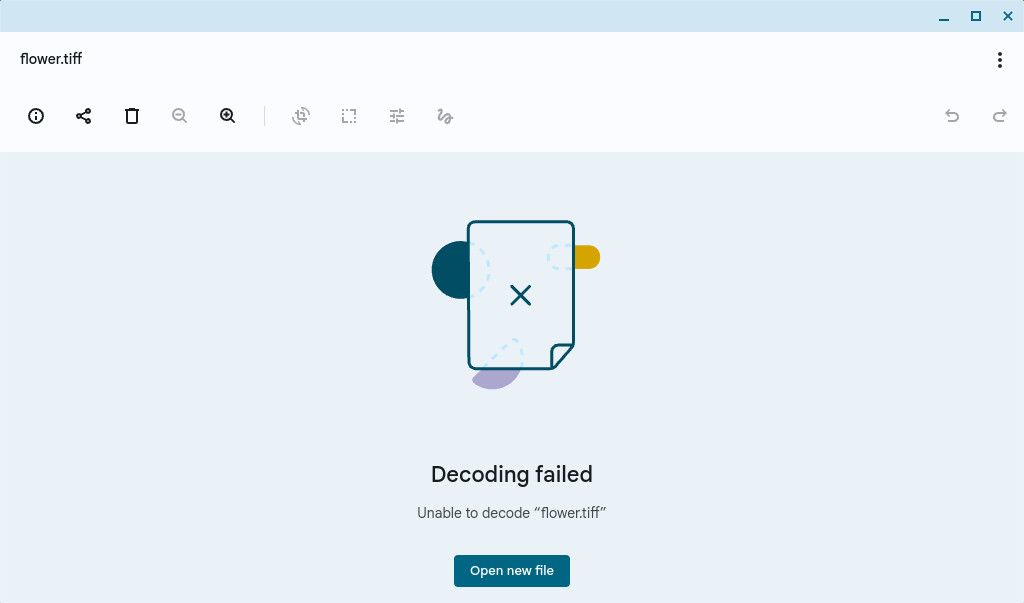
کرومبوکها از تعداد فایلهای مشابه ویندوز و مک پشتیبانی نمیکنند. اگر خطای Chromebook «این فایل را نمیتوان نمایش داد» میبینید، احتمالاً میخواهید یک نوع فایل ناشناس را باز کنید. در اینجا لیست کاملی از پسوندهای فایلی که می توانند به صورت بومی مدیریت کنند آمده است:
- مایکروسافت آفیس: DOC، DOCX، XLS، XLSX، PPT، PPTX
- رسانه: 3GP، AVI، MOV، MP4، M4V، M4A، MP3، MKV، OGV، OGM، OGG، OGA، WEB، WAV
- تصاویر: BMP، GIF، JPG، JPEG، PNG، WEBP
- فایل های فشرده: ZIP، RAR
اگر Chromebook شما از فایل شما پشتیبانی نمی کند، سه گزینه دارید. ابتدا، میتوانید یک برنامه خاص با فرمت را از فروشگاه وب Chrome دانلود کنید. در مرحله دوم، می توانید سند را در یک سایت تبدیل فایل رایگان آپلود کنید. ثالثاً، می توانید سعی کنید و آن را به یکی از ارائه دهندگان فضای ابری خود اضافه کنید.
8. Chromebook روشن نمیشود یا شارژ نمیشود
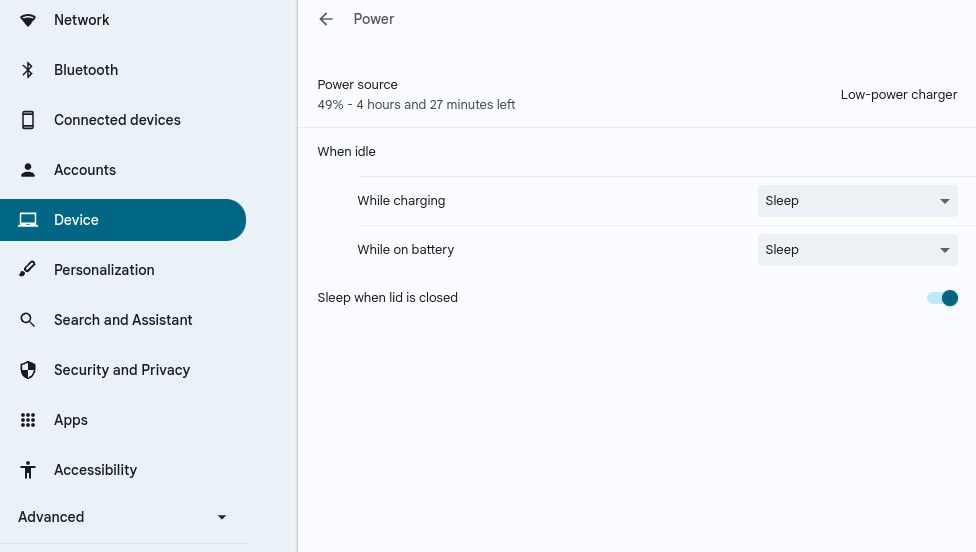
باتری معمولاً اولین قطعه سخت افزاری است که در لپ تاپ از بین می رود. اما این بدان معنا نیست که باید باتری Chromebook خود را در سطل زباله بیندازید. اگر Chromebook شما روشن نمیشود، ابتدا باید در تنظیمات > دستگاه > برق بررسی کنید که آیا در حال شارژ شدن است یا خیر. سعی کنید از شارژر و پریز دیگری استفاده کنید و حداقل 30 دقیقه قبل از روشن کردن آن صبر کنید.
اگر Chromebook شما شارژ نمیشود، هیچ نوری وجود ندارد و استفاده از پریز و شارژر جایگزین کمکی نکرد، همه چیز را از برق بکشید و باتری را از Chromebook خود خارج کنید. سپس در حالی که سیم برق و باتری جدا شده است، دکمه پاور را به مدت 30 ثانیه نگه دارید. در نهایت، همه چیز را دوباره کنار هم قرار دهید و کامپیوتر را به مدت 30 دقیقه شارژ کنید.
اگر همه چیز ناموفق بود، ممکن است لازم باشد مراحل عیبیابی پیشرفته را انجام دهید تا بفهمید چرا Chromebook شما روشن نمیشود.
9. شبکه در Chromebook در دسترس نیست
کرومبوکها معمولاً میتوانند بدون مشکل به Wi-Fi متصل شوند، اما حتی ChromeOS نیز میتواند مشکل داشته باشد. اگر در حین راه اندازی با خطای «شبکه در دسترس نیست» مواجه شدید، باید چند مرحله پیچیده را برای رفع آن انجام دهید. ابتدا حالت توسعه دهنده را در Chromebook خود فعال کنید. سپس، مراحل زیر را برای به روز رسانی موتور کلاینت خود انجام دهید:
- Ctrl + D را فشار دهید تا در حالت توسعه دهنده راه اندازی شود، شبکه Wi-Fi خود را اضافه کنید، سپس به عنوان مهمان وارد شوید.
- ترمینال را با فشار دادن Ctrl + Alt + T باز کنید.
- این دستورات را در Terminal:shellupdate_engine_client -update وارد کنید
- اگر دستور دوم با کد خطای kDOwnloadTransferError(9) ناموفق بود، آن را دوباره وارد کنید و دوباره امتحان کنید—ممکن است چندین بار تلاش کنید.
- پس از تکمیل بهروزرسانی، منتظر پیامی باشید که از شما میپرسد آیا میخواهید Chromebook خود را مجدداً راهاندازی کنید و بهروزرسانی را اعمال کنید.
- روی Restart کلیک کنید و منتظر بمانید تا Chromebook شما راه اندازی مجدد شود.
- در نهایت، هنگامی که Chromebook شما بوت میشود، تأیید سیستم عامل را مجدداً فعال کنید.
shell
update_engine_client -update
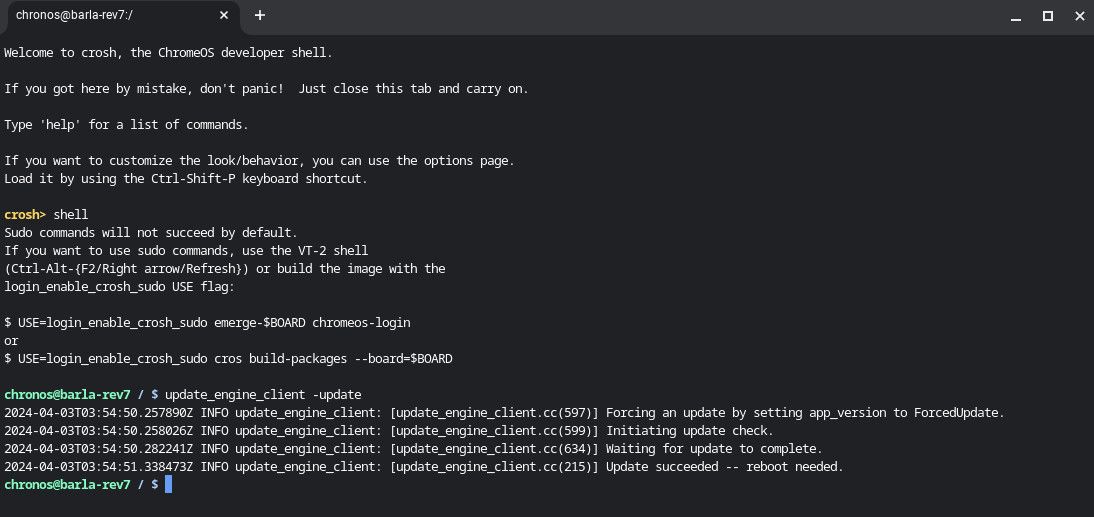
یکی دیگر از خطاهای رایجی که ممکن است هنگام تلاش برای اتصال به اینترنت با آن مواجه شوید، “خطای ناشناخته – بیش از حد STAs” است. اگر این خطا را دریافت کردید، باید سعی کنید سایر دستگاه ها را از شبکه خود جدا کنید. اگر این کار انجام نشد، ممکن است لازم باشد روتر خود را مجددا راه اندازی کنید یا برای راهنمایی بیشتر با ارائه دهنده Wi-Fi خود تماس بگیرید.
چگونه Chromebook خود را بازنشانی کنید
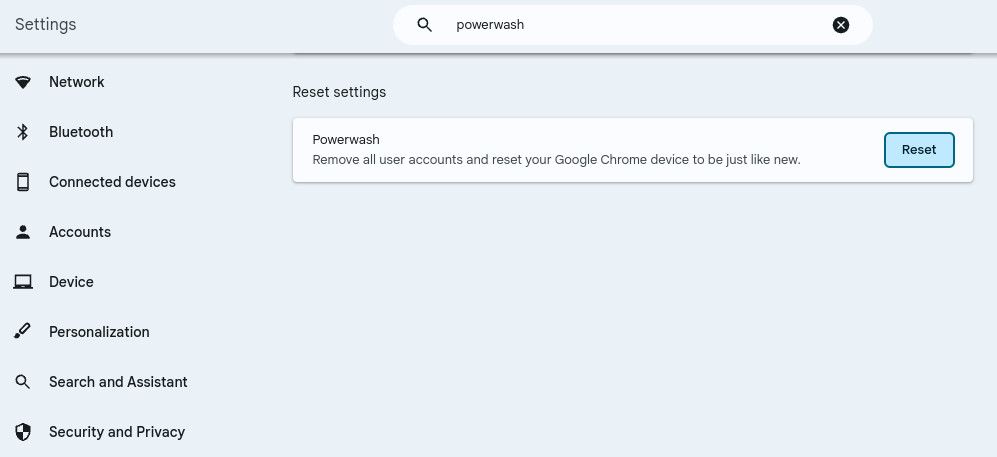
اگر همه مراحل معقول عیبیابی در مشکلات Chromebook شما ناموفق بوده است، ممکن است لازم باشد ChromeOS را به طور کامل پاورواش کنید یا دوباره نصب کنید. اگر با پیام خطای وحشتناک Chromebook «ChromeOS از دست رفته یا آسیب دیده است» مواجه میشوید، اغلب این یک مرحله ضروری است.
انجام این مرحله افراطی فایلهای شما و هر نرمافزاری را که نصب کردهاید حذف میکند، اما هر گونه نرمافزار یا پیکربندی نادرست مربوط به سیستم عامل را که میتواند مسئول مشکلی باشد که با آن سر و کار دارید از بین میبرد.